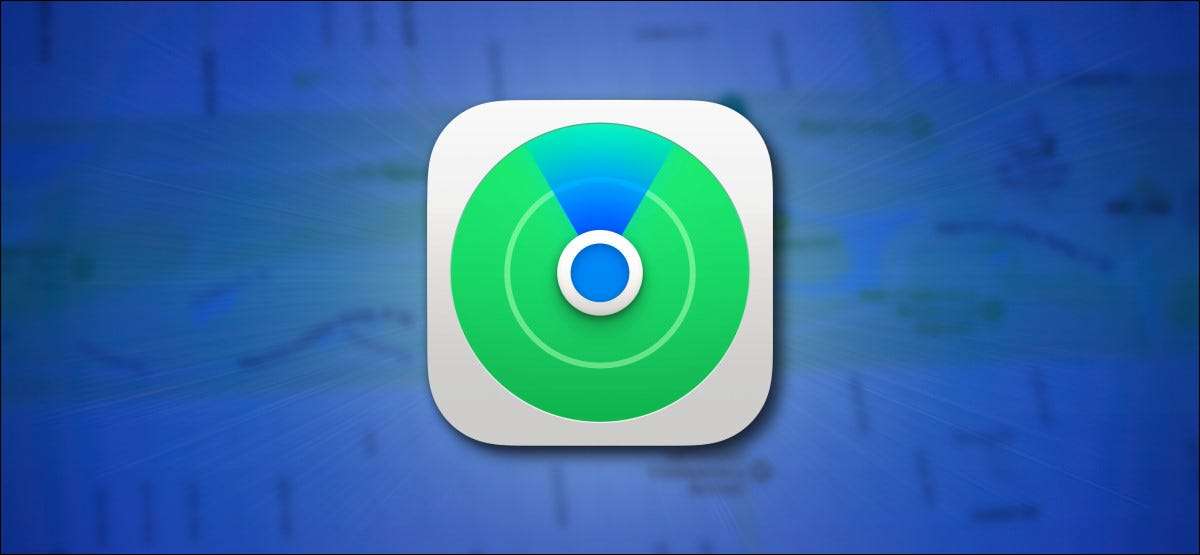
Nếu bạn mất thiết bị Apple hoặc một đối tượng Tagged với một airtag , Bạn có thể sử dụng một mạng lưới hàng trăm triệu thiết bị Apple với Bluetooth để giúp lấy lại. Nó được gọi là "Tìm mạng của tôi", và đây là cách nó hoạt động.
Mạng tìm của tôi là gì?
Apple tìm mạng của tôi là một phương pháp đông đúc Xác định vị trí iPhone bị mất của bạn , iPad, iPod Touch, Airpods, Apple Watch hoặc Mac. Bạn cũng có thể sử dụng nó để xác định vị trí các mục bị mất có Airtags. gắn liền với họ. Nó có sẵn như một dịch vụ miễn phí cho chủ sở hữu thiết bị của Apple.

Mạng tìm của tôi sử dụng các cảm biến Bluetooth trên hàng trăm triệu sản phẩm của Apple để báo cáo vị trí của các thiết bị Apple bị thiếu xung quanh chúng. Khi một thiết bị Apple trên mạng phát hiện một thiết bị Apple bị thiếu gần đó, nó sẽ báo cáo vị trí gần đúng của vật phẩm bị mất về chủ sở hữu của thiết bị thông qua Internet.
CÓ LIÊN QUAN: Mua một chiếc Airtag, không phải là một trình theo dõi ngói (trừ khi bạn sử dụng Android)
Có bất kỳ vấn đề riêng tư với mạng tìm của tôi?
Bạn có thể nghĩ rằng với một mạng lưới gần một tỷ thiết bị Apple báo cáo lại về vị trí của các mặt hàng bị mất, có thể có một số vấn đề về quyền riêng tư với việc tìm mạng của tôi. Tuy nhiên, Apple đã thực hiện quyền riêng tư khi thiết kế mạng này.
Apple đã làm việc để tránh các vấn đề về quyền riêng tư bất cứ khi nào có thể, kỹ thuật một hệ thống sử dụng Mã hóa từ đầu đến cuối Trong khi cũng truyền dữ liệu ẩn danh để giữ vị trí của thiết bị chỉ được gọi cho bạn trong khi cũng giữ danh tính và vị trí riêng tư của mình khi sử dụng thiết bị hoạt động trong mạng tìm của tôi. Theo Apple, Cả nó và bên thứ ba đều không thể truy cập vị trí của các thiết bị của bạn trên mạng tìm của tôi. Chỉ người tìm kiếm thiết bị bị mất có thể thấy vị trí của vật phẩm.
Airtags của Apple gây ra nhiều rủi ro riêng tư, nhưng Apple đã thực hiện các bước để làm cho mọi người khó sử dụng airtags để theo dõi mọi người mà không có kiến thức của họ. Thời gian sẽ cho biết nếu các biện pháp đó là đủ.
CÓ LIÊN QUAN: Làm thế nào Airtags của Apple ngăn chặn kẻ theo dõi theo dõi bạn
Làm cách nào để sử dụng mạng tìm của tôi?
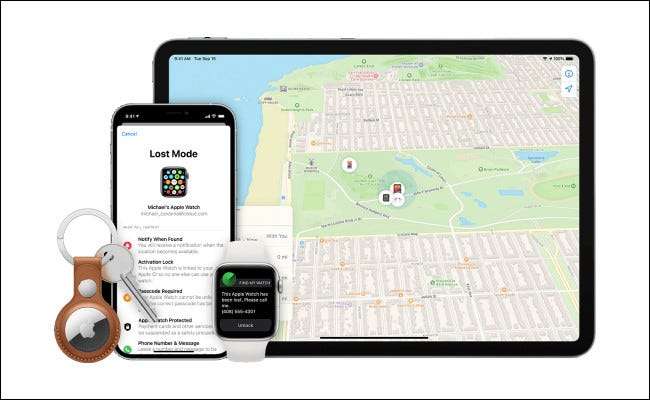
Đối với bạn để sử dụng mạng tìm của tôi, trước tiên, mục bị mất hoặc airtag của bạn phải có "Tìm" của tôi được bật (và là một phần của mạng tìm của tôi ), và cũng được đăng ký vào ID Apple của bạn. Để xác định vị trí các mục, hãy mở Tìm ứng dụng của tôi Trên iPhone, iPad, iPod Touch hoặc Mac của bạn. Chọn tab Thiết bị, chạm vào tên của thiết bị và bạn sẽ thấy vị trí của nó trên bản đồ. Nếu bạn không thể nhìn thấy nó, bạn có thể đánh dấu các mục như bị mất Và hy vọng rằng ai đó tìm thấy nó sau và trả lại cho bạn.
CÓ LIÊN QUAN: "Chế độ bị mất" trên iPhone, iPad hay Mac là gì?
Tôi có thể từ chối tìm mạng của tôi không?
Mặc dù mạng của tôi không thể hiện vấn đề riêng tư đối với hầu hết mọi người (trừ khi bạn hoạt động theo một trường nhạy cảm, bảo mật cao, chúng tôi khuyên bạn nên bật nó), bạn vẫn có thể tắt (và từ chối) nếu Bạn muốn.
Để làm như vậy trên iPhone, iPad hoặc iPod touch, mở cài đặt và điều hướng đến Apple ID & GT; Tìm & gt của tôi; Tìm iPhone / iPad / iPod touch của tôi và nhấn Tắt "Tìm mạng của tôi".

Để từ chối tìm mạng của tôi trên máy Mac, hãy mở tùy chọn hệ thống và điều hướng đến Apple ID & GT; icloud, rồi bấm vào nút "Tùy chọn" bên cạnh "Tìm máy Mac của tôi." Trong cửa sổ bật lên, nhấp vào nút "Tắt" bên cạnh "Tìm mạng của tôi".
Hãy nhớ rằng nếu bạn tắt mạng Tìm mạng, các cảm biến Bluetooth của thiết bị không chỉ sẽ hỗ trợ người khác trong việc định vị các thiết bị bị mất mà còn, bạn sẽ không thể tận dụng lợi ích của nó nếu bạn mất thiết bị. Giữ an toàn ngoài kia!
CÓ LIÊN QUAN: Cách từ chối "Tìm mạng" Tìm "của Apple trên iPhone, iPad và Mac







